Практическая работа по Информатике «Сочетание векторных и растровых фигур в Photoshop CS5»
МИНИСТЕРСТВО ОБРАЗОВАНИЯ И НАУКИ КРАСНОДАРСКОГО КРАЯ
ГБПОУ КК «КОЛЛЕДЖ ЕЙСКИЙ»
Практическая работа
«Сочетание векторных и растровых фигур в Photoshop CS5»
Разработал
преподаватель информатики
Караваев Игорь Григорьевич
г. Ейск
2014 г.Практическая работа №3
«Сочетание векторных и растровых фигур в Photoshop CS5»
Цели работы: способствовать формированию первичных навыков работы в графическом редакторе Photoshop CS5
Обучающая: развитие навыков и умения работы с графическими объектами; развитие элементов творчества и исследовательской деятельности; умение делать правильные выводы
Воспитательная: формирование системного мышления, восприятия компьютера как инструмента информационной деятельности человека.
Развивающая: развитие познавательного интереса, творческой активности учащихся.
Задачи работы: изучить основные приемы создания простейших рисунков из векторных и растровых фигур в Photoshop CS5.
Оборудование: ПК, графический редактор Photoshop CS5
Теоретическая часть практической работы
Графический редактор Photoshop CS5 оснащен профессиональными средствами для создания собственных рисунков и обработки готовых изображений, используя эффекты многослойной структуры.
Профессиональная оснащенность графического редактора различными функциями, позволяет работать как с векторными, так и с растровыми изображениями, тем самым решать различные задачи, связанные с компьютерной графикой.
В данной практической работе рассматриваются простейшие приемы создания и редактирования векторных и растровых изображений в одном документе.
Данная практическая работа №3 является частью общего цикла - «Работа в графическом редакторе Photoshop CS5» и логическим продолжением первых двух работ, которые можно открыть по ссылкам:
http://kopilkaurokov.ru/informatika/uroki/139948
http://kopilkaurokov.ru/informatika/uroki/140297
Ход работы
Создание произвольных многоугольников
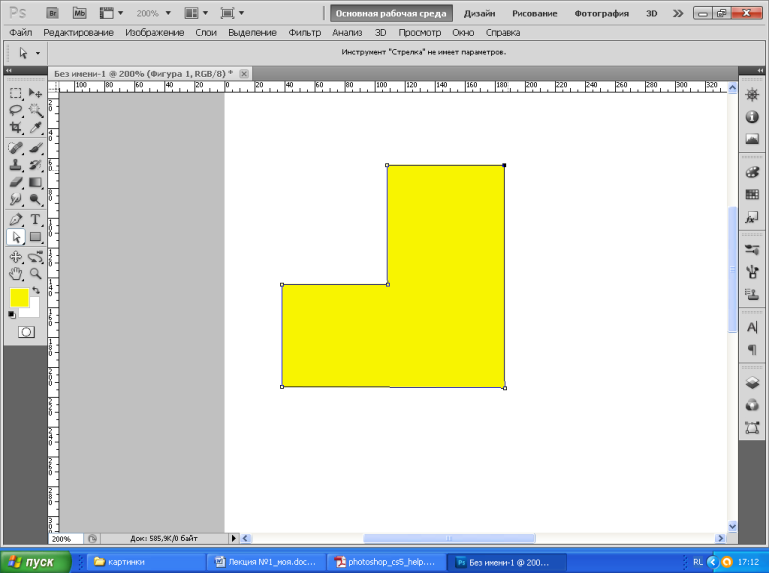
Необходимо создать фигуру, похожую на ступеньку, как показано на рисунке. Для этого:
На панели инструментов включите инструмент «Перо»
Щелкая мышкой в углах фигуры, создайте нужное изображение.
Завершить фигуру необходимо щелчком мышки в той точке, откуда начинали рисовать – например, верхнем правом углу.
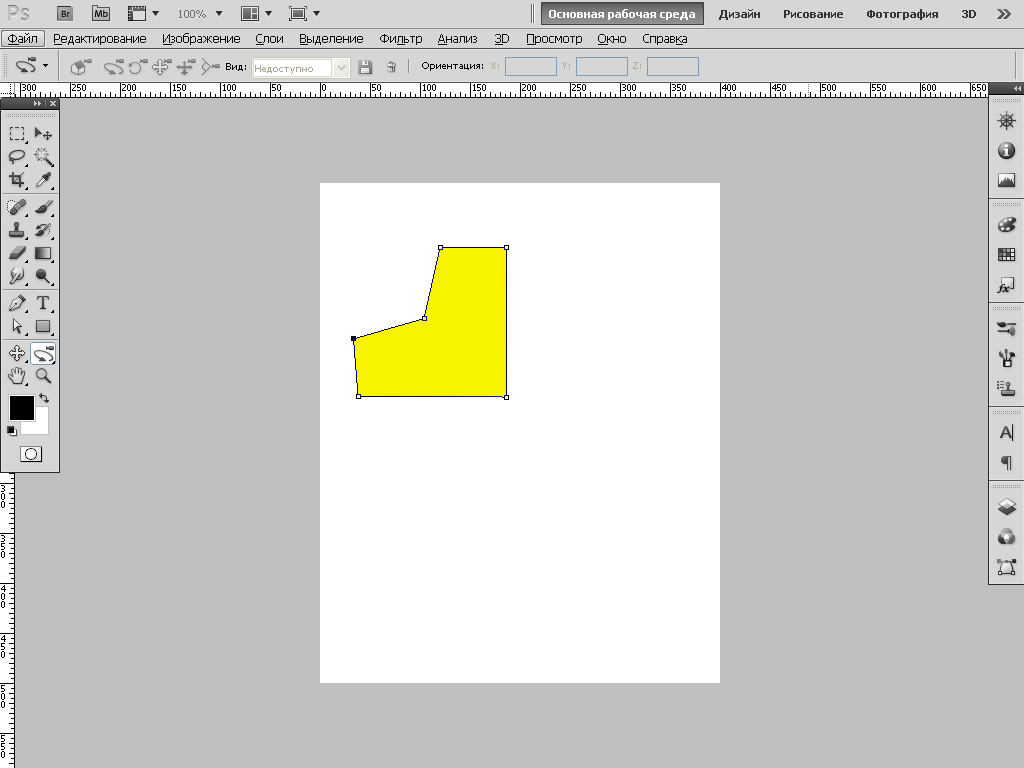
Включите инструмент «Стрелка» и щелкните по контуру рисунка – в углах появятся точки, для коррекции формы многоугольника
Превратим ступеньку в кабину грузовичка. Для этого «нос» кабины переместить вниз, а верхний левый угол вправо, как на картинке:
Сохраним фигуру под название «Кабина»
Создадим окошко на фоне кабины, так, что бы оно получилось в отдельном слое:
На панели инструментов включите инструмент «Перо»
На появившейся панели «Параметры» включите режим «Слой фигура»
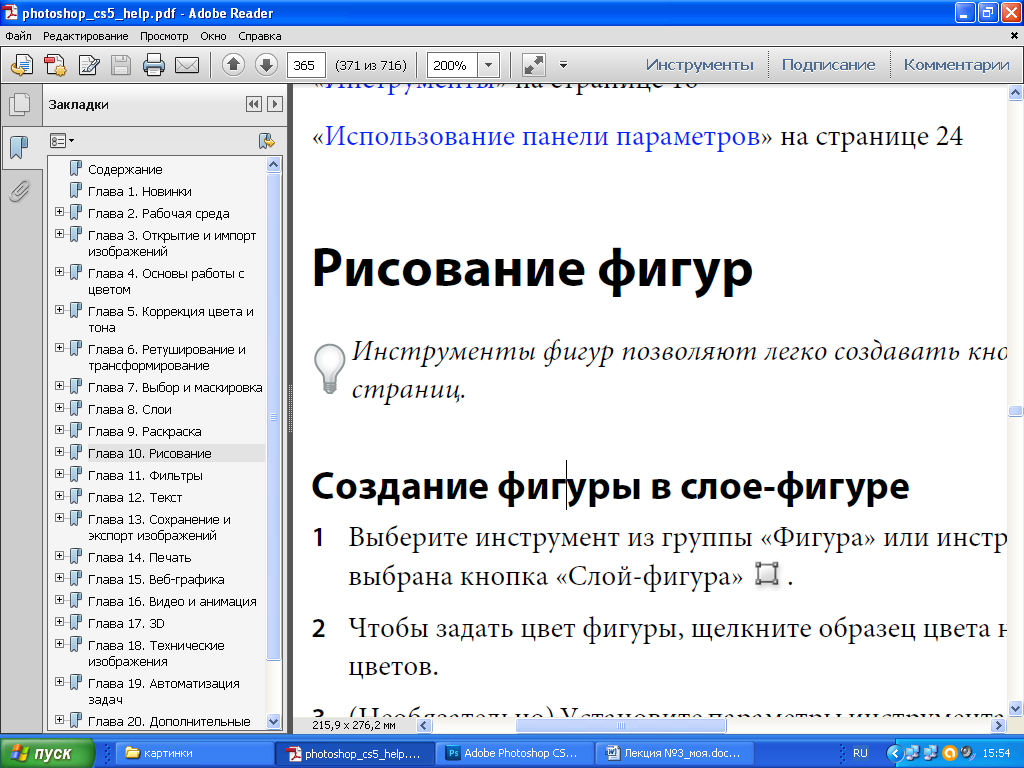
Включите синий цвет
На фоне кабине создайте окно так, что бы его стороны были параллельны сторонам кабины
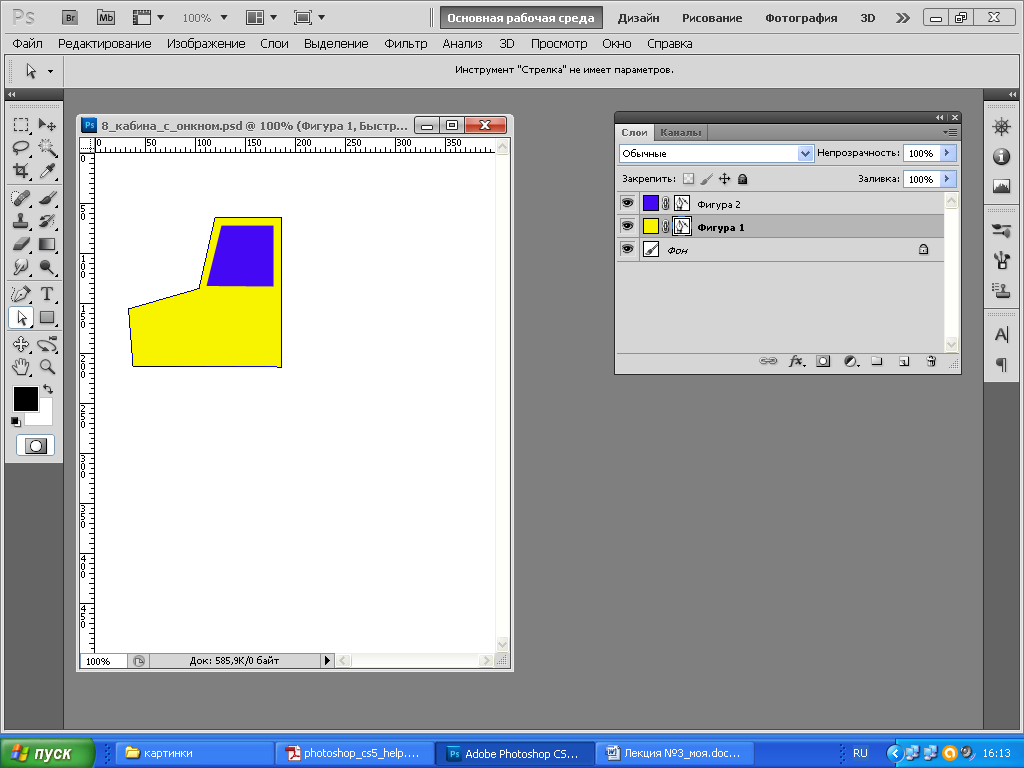
Если стороны окна сразу не получились параллельными сторонам кабины, переключитесь на режим «Стрелка» и как в предыдущем примере, цепляясь за углы окошка подредактируйте его форму.
Стили слоев
Создадим на синем фоне окна эффект отсвечивания
Через главное меню задайте команду «Слои – Стиль слоя» и выберите эффект «Внутреннее свечение…»
В открывшемся диалоговом окне выполнить настройки, как показано на рисунке:
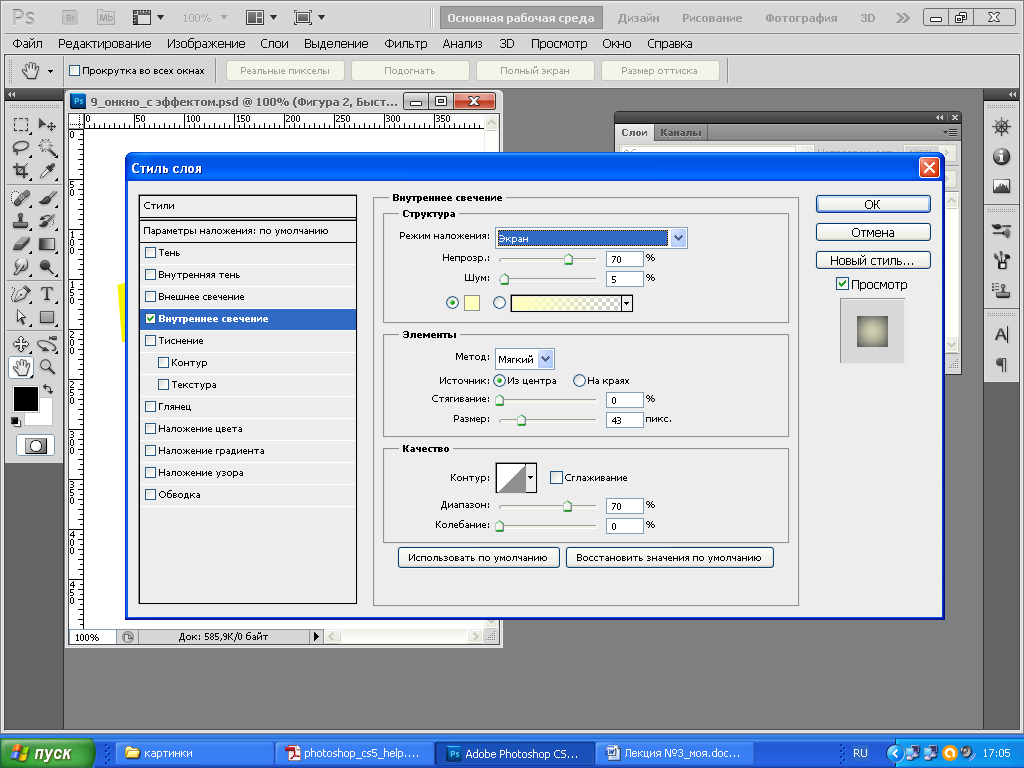
Режим наложения: Экран
Непрозрачность: 70%
Шум: 5%
Источник: Из центра
Размер: 40 пикс.
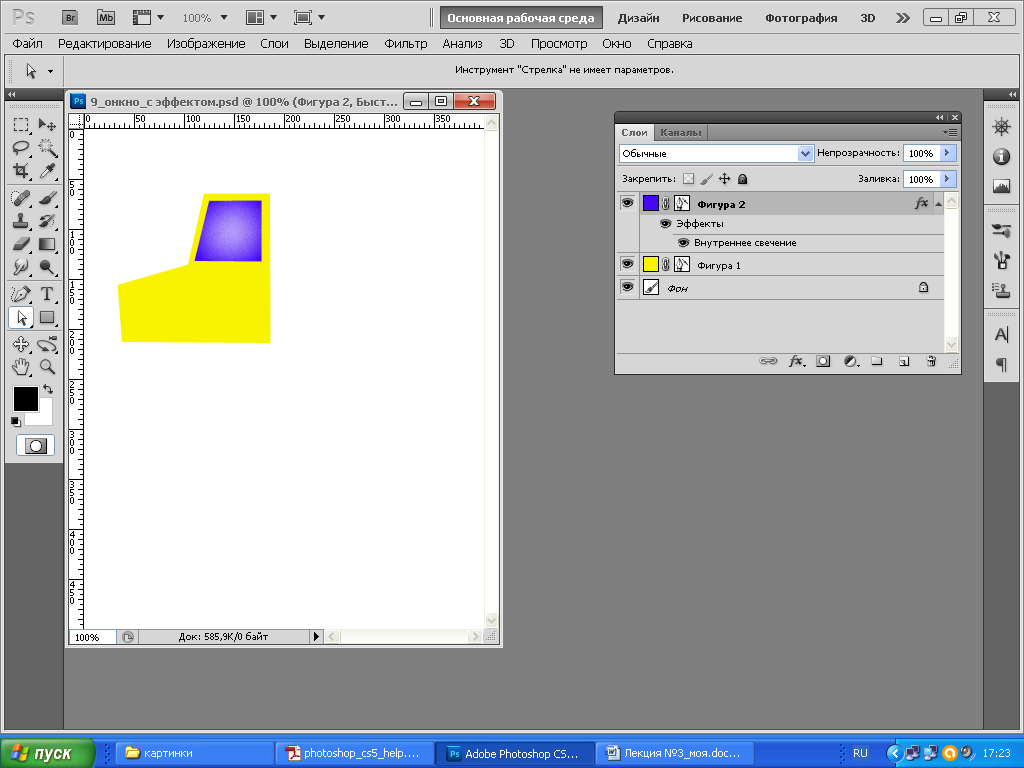
Диапазон: 70%
Колебание: 0%
«ОК»
В результате должна получиться картинка:
Для тренировки поменяем цвет кабины на зеленый:
В окошке «Слои» выполните двойной щелчок по слою кабины
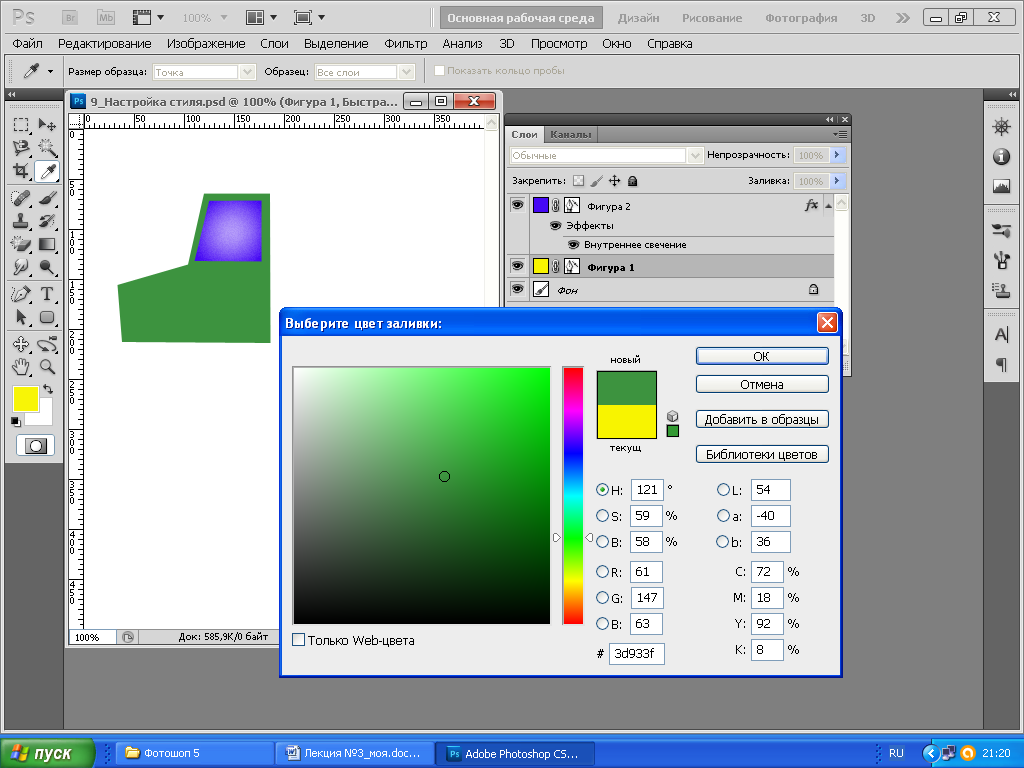
Откроется диалоговое окно с названием «Выберите цвет заливки»:
На вертикальной цветной шкале выберите щелчком зеленый цвет, а в большом квадрате оттенок зеленого
«ОК»
Сохраните созданный проект под названием «Настройка стиля»
Создание растровой фигуры
До сих пор мы создавали векторные объекты. Растровые фигуры создают и редактируют другими командами, отличающиеся от векторных.
Растровую фигуру нельзя создавать в векторном слое, поэтому в проекте «Настройка стиля» надо добавить новый слой:
В окошке слои выберите верхний слой, что бы новый добавился верхним слоем.
Задайте команду «Слои – Новый – Слой …»
Выберите инструмент «Фигура» и на панели параметров нажмите кнопку «Выполнить заливку пикселов», тем самым включится режим создания растровых фигур
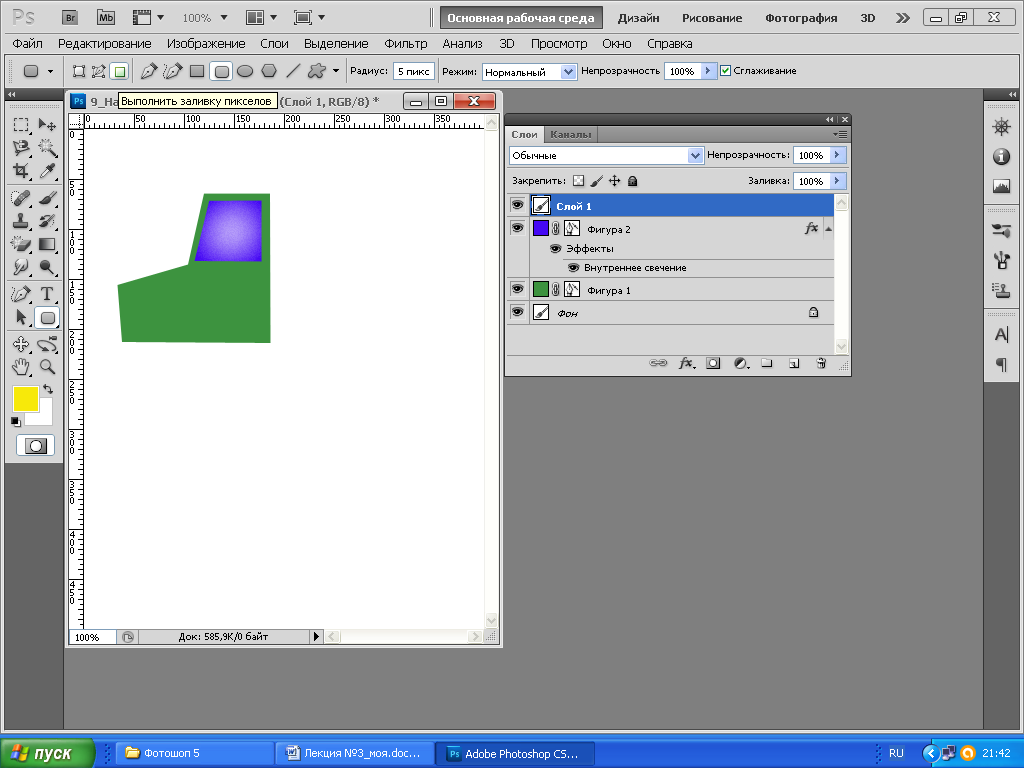
Выбираем фигуру «Прямоугольник со скругленными углами»
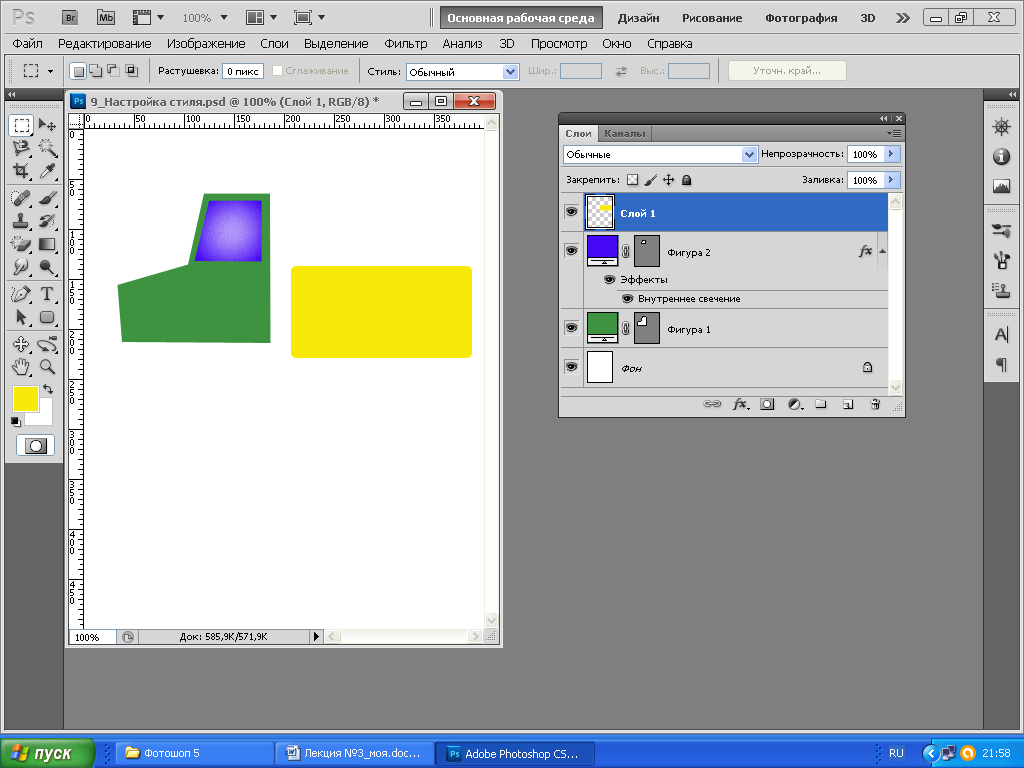
Пририсовываем к кабине прямоугольный кузов:
Для подстыковки кузова к кабине необходимо выделить скругленный прямоугольник и затем переместить:
Для выделения растровых фигур есть несколько инструментов – попробуем «Волшебную палочку». Выберите этот инструмент на панели инструментов
Щелкните по цветному фону кузова – фигура окантуется пунктирной рамкой
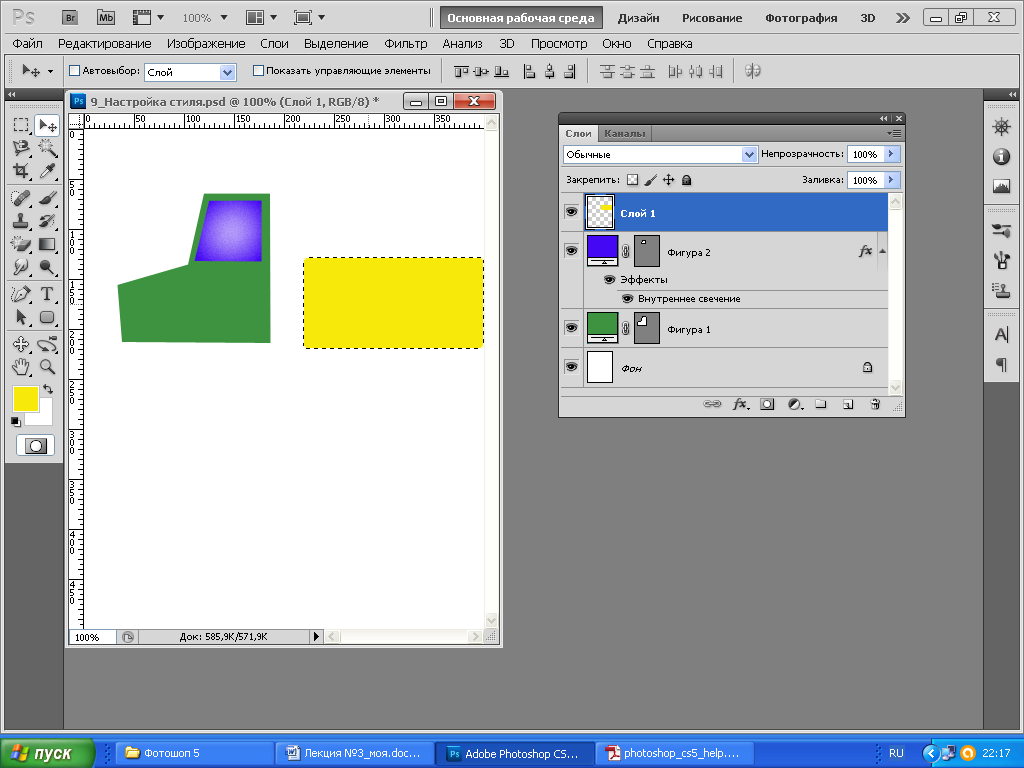
Переключитесь на кнопку «Перемещение» и совместите кнопку с кабиной:
Что бы снять выделение с кузова, переключитесь на инструмент «Прямоугольная область» и щелкните в свободном месте, в результате получится картинка:
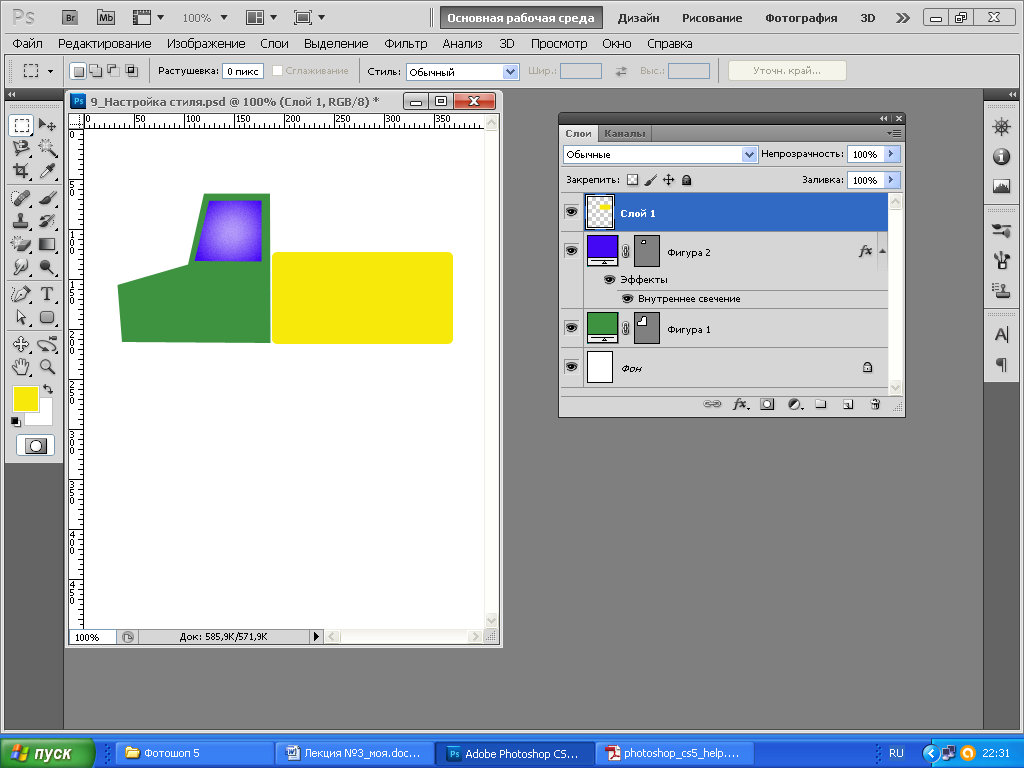
Сохраним проект под названием «Растровая фигура»
Градиент для растровых фигур
Создадим градиентную заливку кузова, так, чтобы прямоугольник был похож на бочку
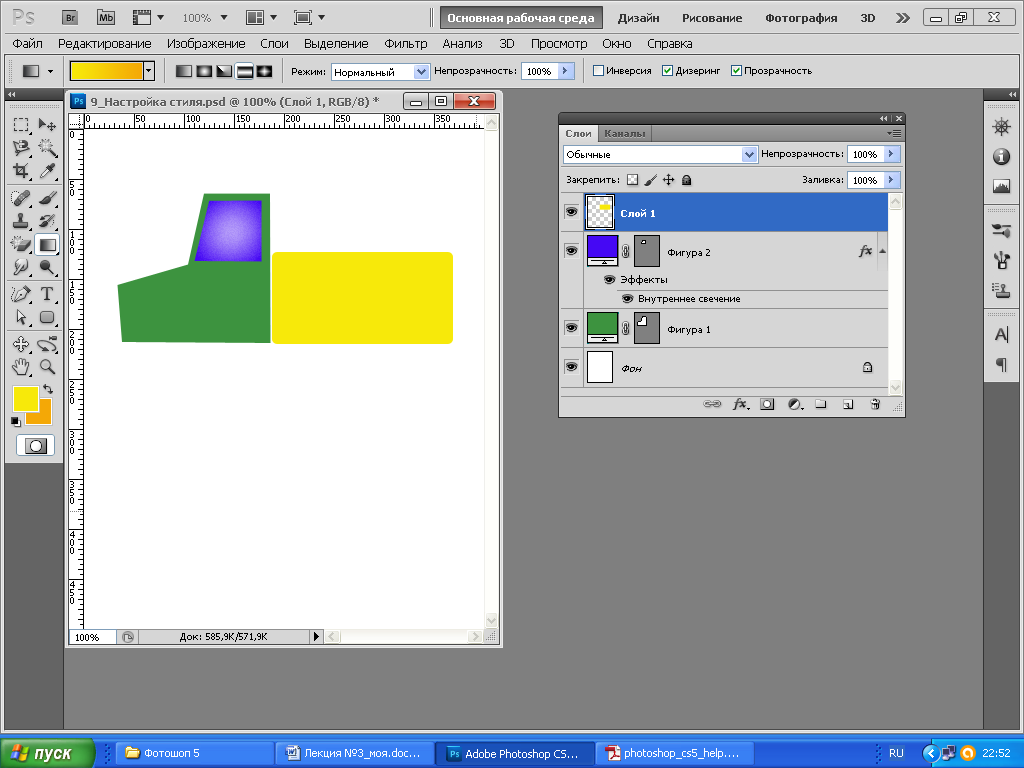
На панели инструментов уже включен основной цвет светло – желтый. Переключим цвет фона с белого на темно – коричневый. Для этого выполните двойной щелчок по задней кнопке и на появившейся палитре цветов выберите темно – коричневый
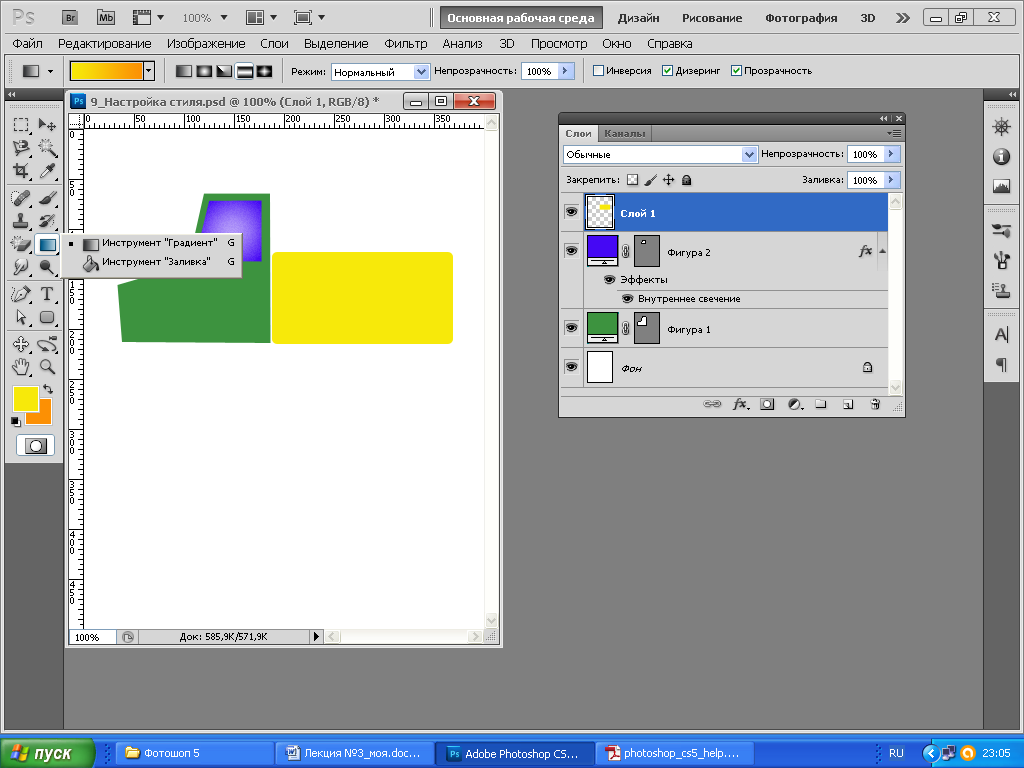
Включите «Волшебную палочку» и выделите кузов
Включите инструмент «Градиент»
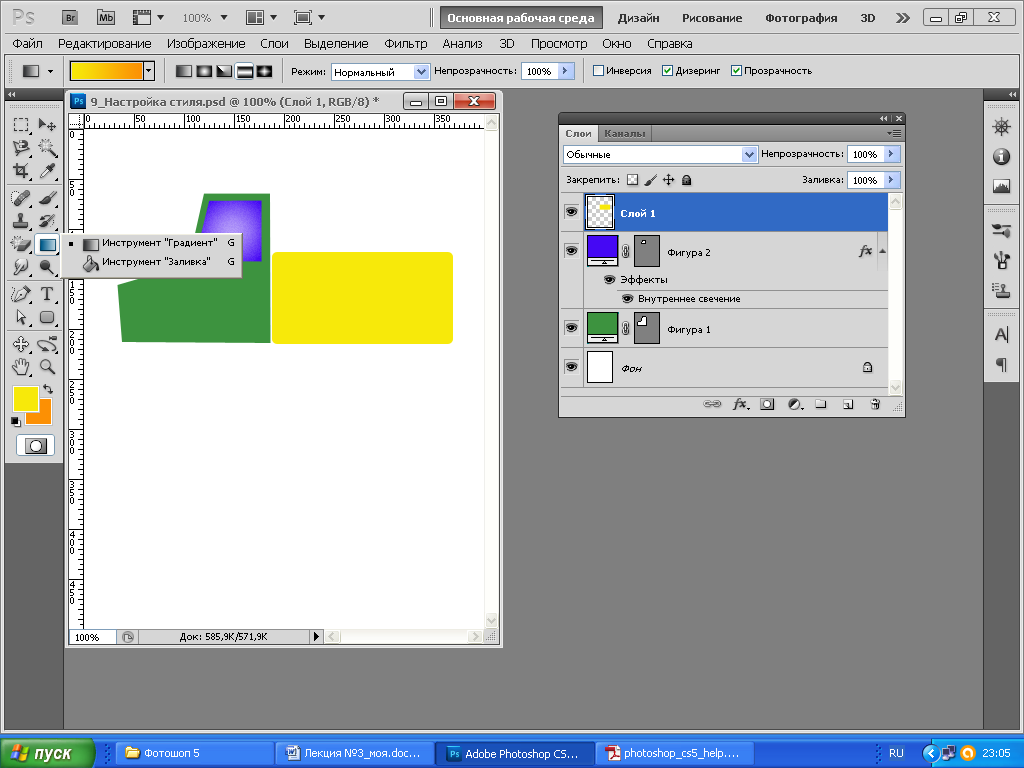
На панели параметров выберите нужный способ заливки
Станьте мышкой в центр кузова и с нажатой левой клавишей протащите мышку от центра вертикально вверх до края кузова.
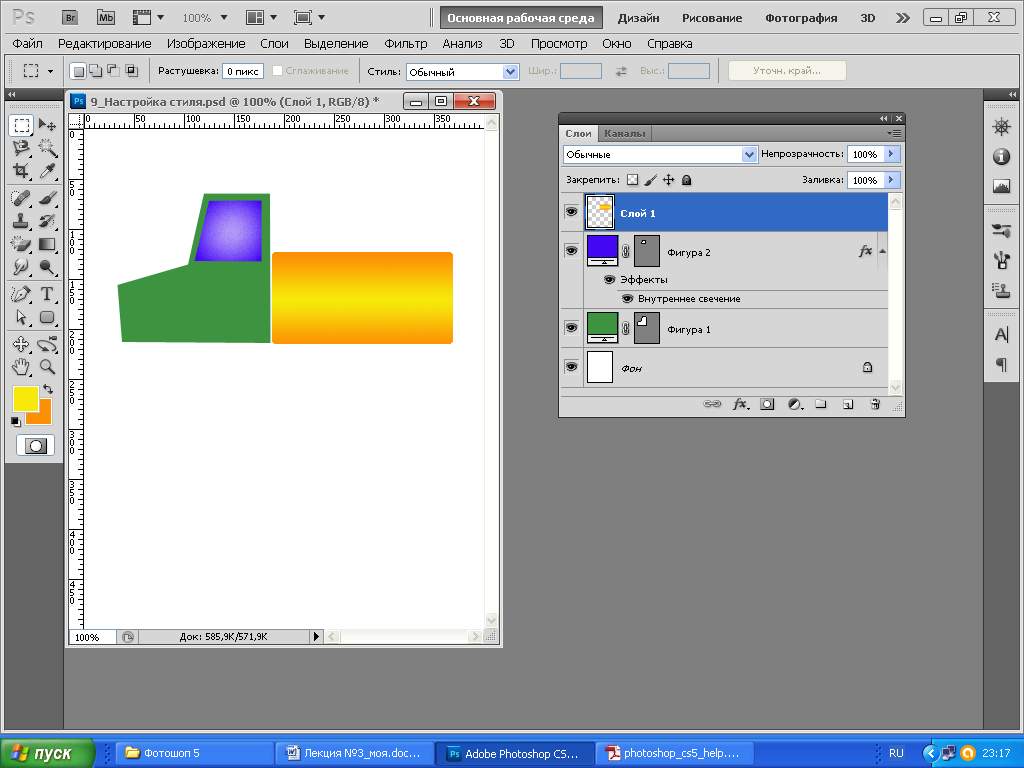
Снимите пометку с кузова
Сохраните проект под именем «Растровый градиент»
Самостоятельно
Подрисуйте колеса к грузовичку
Выполните на кузове надпись «МОЛОКО»

Нравится материал? Поддержи автора!
Ещё документы из категории информатика:
Чтобы скачать документ, порекомендуйте, пожалуйста, его своим друзьям в любой соц. сети.
После чего кнопка «СКАЧАТЬ» станет доступной!
Кнопочки находятся чуть ниже. Спасибо!
Кнопки:
Скачать документ